리프는 자주 쓰는 기능을 화면의 특정부분을 터치해서 편리하게 사용하게 해주는 제스처 기능을 제공한다.
이것으로 훨씬 편리하게 리더기를 사용할 수 있는데,
자주 쓰는 기능인 잔상제거(E-ink의 가장큰 단점)기능과 화면조명밝기 빠르게
조절해서 더 편하게 리더기를 사용해 보자
오닉스 리프 설정 - 제스처 설정으로 들어간다.

위와 같은 화면이 나오는데 먼저 첫번째 줄을 살펴 보자
맨 왼쪽 탭을 터치해서 전체 화면 새로 고침으로 설정을 변경해 주면
왼쪽 하단을 위로 쓸어 올릴때마다 잔상을 제거 해주기 때문에
가독성이 상당히 좋아져서 더 눈이 편하게 독서가 가능해진다.

물론 리프 자체에서 몇번의 페이지 넘김 후에는 자동으로 제거를 해주지만
예를 들어 이전 페이지가 그림이 삽입되어있던 페이지라면 그 다음 페이지 넘김후에
잔상이 심하게 남게 된다. 이때는 자동으로 제거가 되지 않기 때문에 일일히 기능에 들어가서
새로고침을 해주어야 한다. 그런데 이 설정을 해두면 바로 하단을 쓸어올려 잔상제거를 하면 되니
훨씬 편리하고 빠르게 잔상제거를 하게 되어 독서의 흐름을 끊지 않게 된다.
- 두번째 줄 조명, 볼륨등을 셋팅하는 방법이다. 양 사이드를 위 아래로 드래그하면서 설정하는 방식이다.
Eink의 특성상 낮시간에 밝을 때는 디스플레이 조명을 키지 않고도 충분히 독서가 가능하지만
조금이라도 주변이 어두워 지면 보기가 불편해 진다. 또한 조명을 킨 상태면 배터리가 빨리 소모 되기 때문에
필요없을때는 조명을 꺼두는 것이 좋다. 이처럼 여러모로 조명 셋팅에 손이 많이 가게 되는데 아래처럼 설정하면
더 편리하게 이용이 가능해진다.
먼저 탭을 전부 ON으로 설정한다.
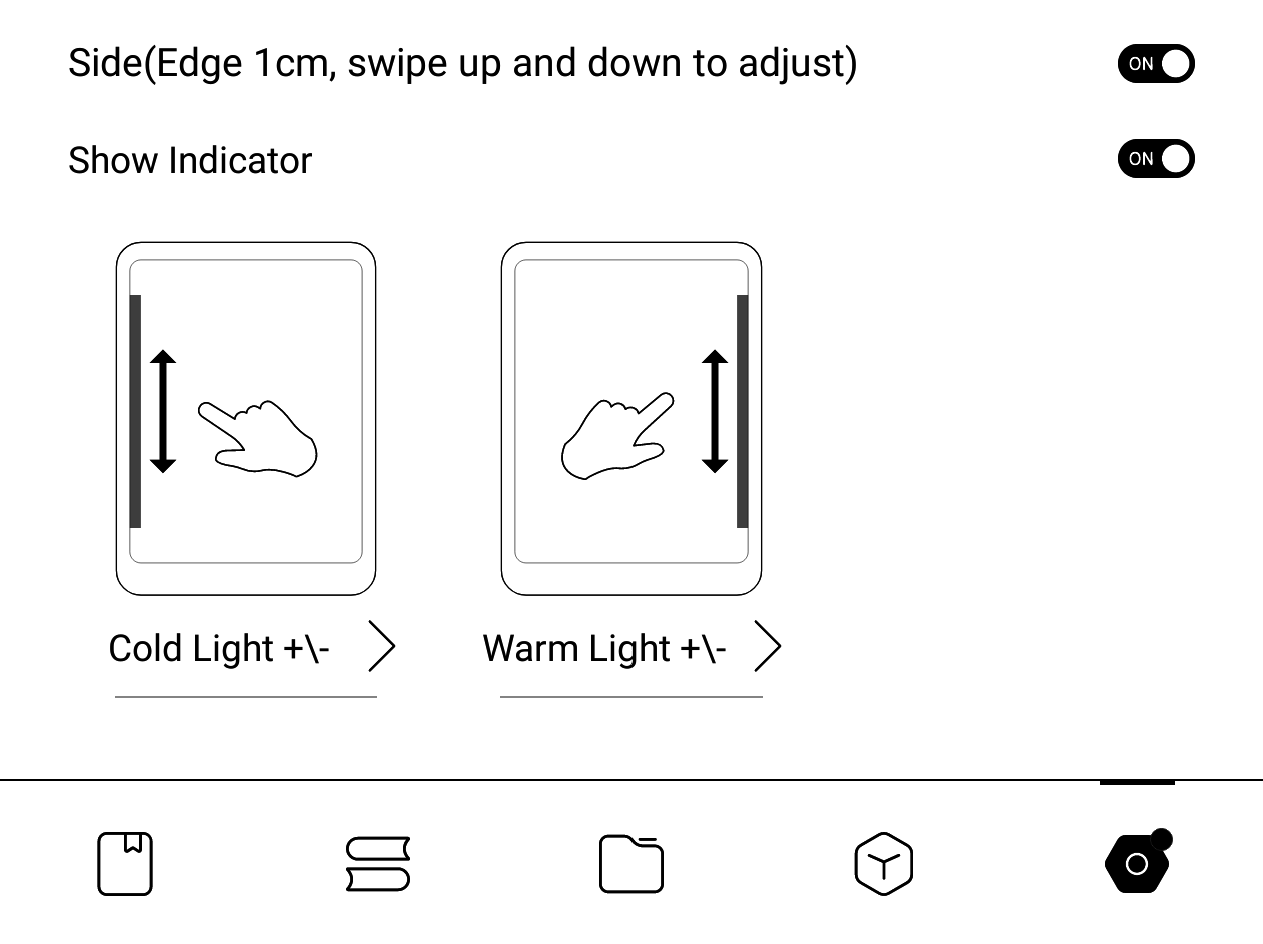
이번 셋팅은 왼쪽이든 오른쪽이든 Cold, Warm Light 를 선택한다.
그 후에 위에 상단바를 터치해서 아래 조명톤을 클릭해서 서로 연동되도록 묶어 둔다.
이렇게 하면 화면 양 사이드 부분을 위로 올리면 조명이 켜지고 아래로 내리면 조명을 바로 끌 수 있어서
정말 편하게 사용이 가능하다.

'B17의 Tip' 카테고리의 다른 글
| 윈도우 폴더 아이콘 변경하는 방법 = 다크모드 스타일, 블랙테마 (0) | 2022.05.21 |
|---|---|
| iReal Pro 복구 - 컴퓨터 바꾸거나 클린설치후 이전 데이터 복구하기 (0) | 2022.05.16 |
| 오닉스 리프 편리한 팁 모음 (1) - 밀리의서재(ebook용)에서 케이스 볼륨키로 페이지 넘기기 (0) | 2022.05.13 |
| 맥북 상단바 아이콘 위치 변경 (0) | 2022.05.07 |
| 로지텍 G304 전용 프로그램 G-HUB 사용법 (1) 기본 용어 설명 (0) | 2022.05.03 |




댓글